Vous est-il déjà arrivé de tomber sur un fichier PDF et d’y voir des images qui vous plaisent ou que vous souhaitez utiliser quelque part ? Cependant, vous n’êtes pas en mesure d’enregistrer les images des fichiers. Cela s’est produit avec presque la plupart d’entre nous et afin de vous aider à résoudre ce problème, nous sommes ici. Il existe plusieurs façons d’extraire les images d’un fichier PDF existant sans avoir recours à des méthodes compliquées. Dans cet article, nous avons mentionné 2 de ces méthodes qui sont faciles et fonctionnent comme un charme.
Méthode 1 : Utiliser Adobe Acrobat Reader
Ouvrez les fichiers PDF requis à partir desquels vous avez besoin des images dans Adobe Acrobat reader. Une fois que le fichier est ouvert, tapez sur Edit dans la barre d’outils. Dans ce menu, sélectionnez Take a Snapshot.
Ensuite, déplacez-vous sur la page où se trouve l’image, puis sélectionnez la zone que vous voulez obtenir en tant qu’image.
Une fois que vous avez terminé la sélection, il affichera un message indiquant que l’image est copiée. Si ce n’est pas le cas, faites un clic droit sur l’image sélectionnée et cliquez sur Copier le graphique sélectionné.
Ouvrez maintenant l’application Paint sur votre système, puis faites un clic droit et collez-y l’image.
Après cela, vous pouvez enregistrer l’image à partir de Paint et ensuite l’utiliser en conséquence. Si vous le souhaitez, alors vous pouvez également la copier dans d’autres outils d’édition d’images et l’enregistrer dans le format que vous souhaitez. Cette méthode est géniale, mais vous ne pouvez extraire qu’une seule image à la fois. Si vous avez la version Pro d’Adobe Acrobat, alors vous pouvez utiliser l’outil Edit PDF pour extraire les images.
Méthode 2 : Logiciel tiers
En utilisant un logiciel tiers, vous pouvez extraire les images des fichiers PDF en une seule fois, contrairement à la méthode ci-dessus. Ici, nous avons utilisé PkPDF Converter que vous pouvez télécharger gratuitement.
Après l’avoir ouvert, sur le panneau latéral gauche, vous verrez l’option Choisir un fichier d’entrée PDF sources. Sélectionnez-la et choisissez ensuite le fichier PDF.
Il s’agit de l’option la plus courante.
Ensuite, sous ce dernier, vous verrez Choisir la sortie. Vous pouvez choisir ici d’obtenir des images de pages spécifiques ou de toutes les pages. Et vous pouvez également sélectionner l’emplacement pour les fichiers de sortie selon votre choix.
Une fois que vous avez terminé, sélectionnez l’onglet Conversion. Le logiciel prendra quelques minutes pour traiter et vous montrer toutes les images extraites.